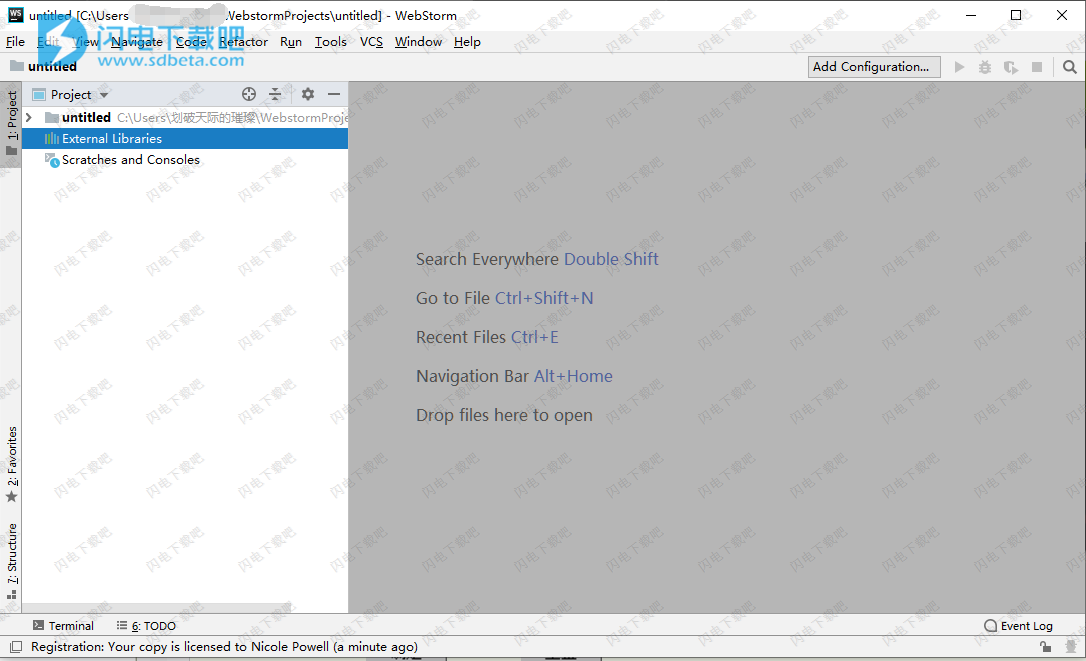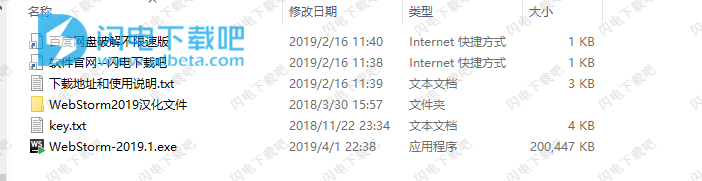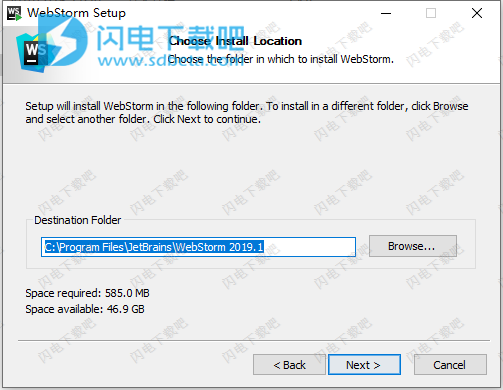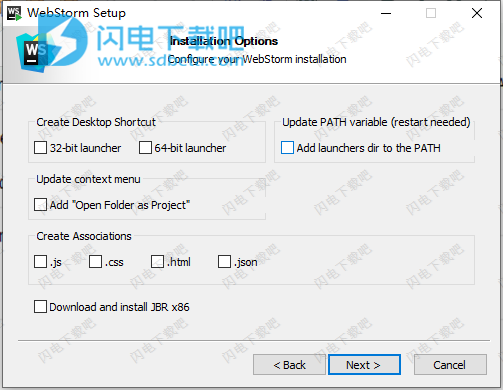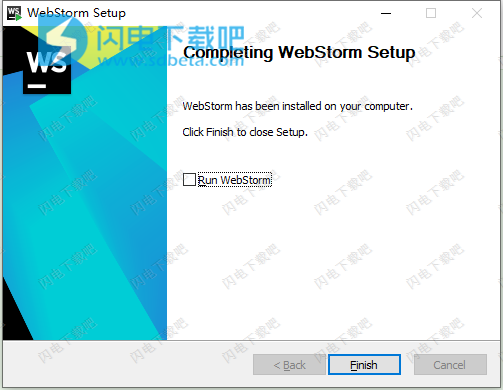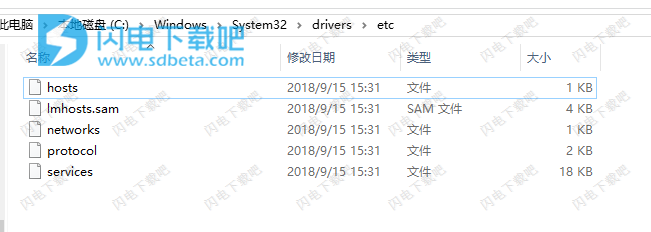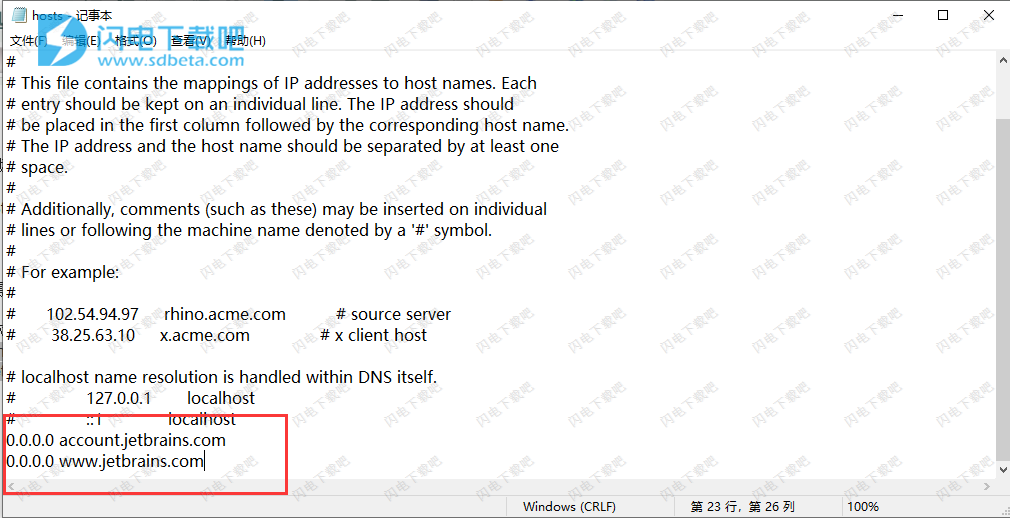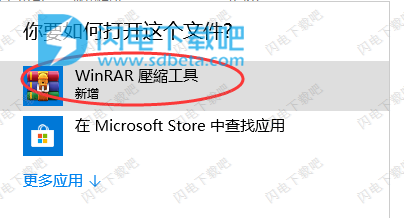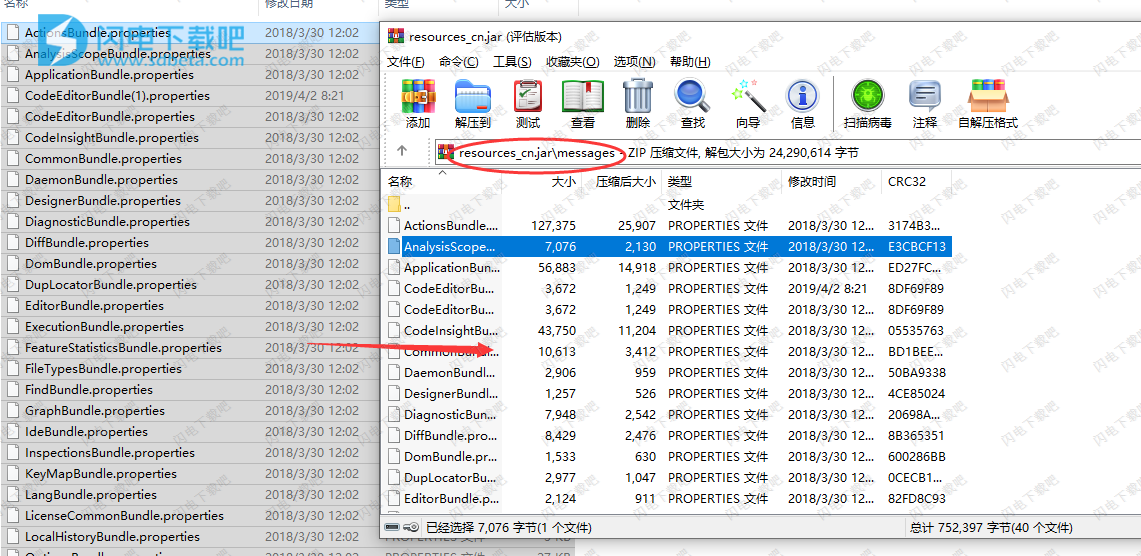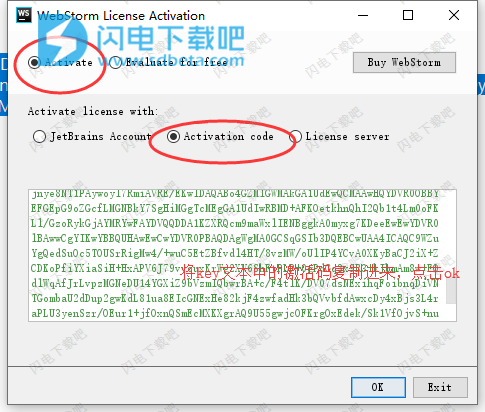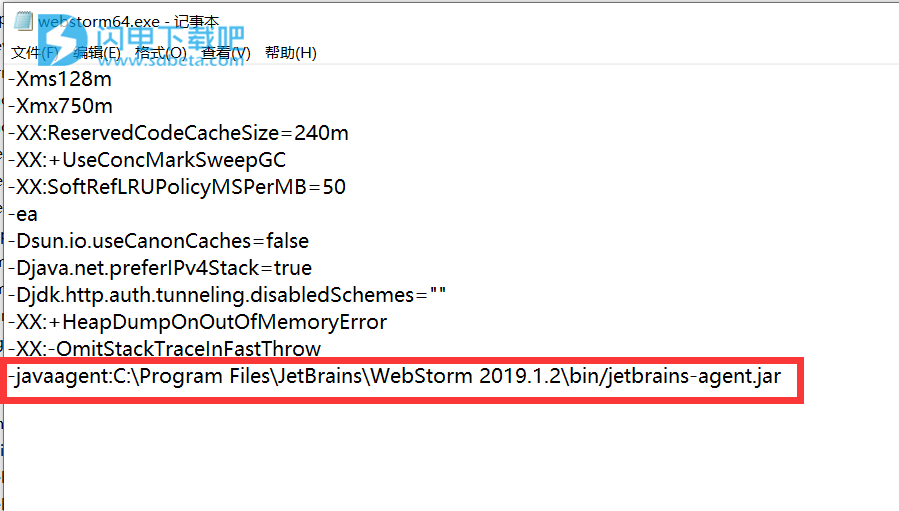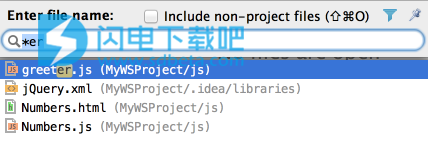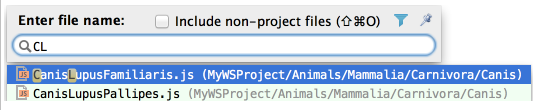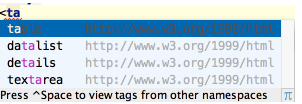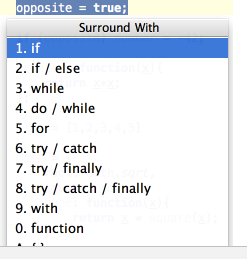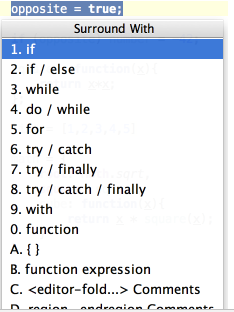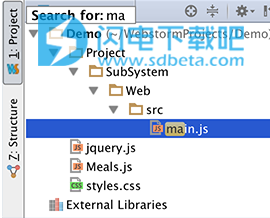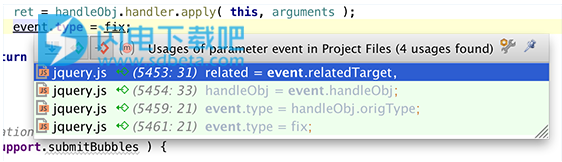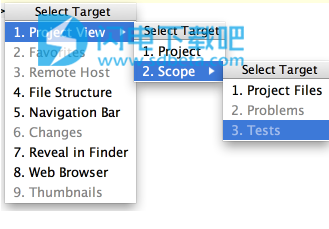WebStorm2023破解版是一款功能强大的开发工具,这款强大的web前端开发神器使用为用户提供 了完善的开发必备功能和工具,让大家以更加轻松快捷的方式进行开发编辑操作,WebStorm为您提供JavaScript和编译到JavaScript语言,Node.js,HTML和CSS的智能编码帮助。享受代码完成,强大的导航功能,动态错误检测以及所有这些语言的重构。并提供了强大的内置工具,用于调试,测试和跟踪客户端和Node.js应用程序。通过最少的配置和周到的IDE集成,使用WebStorm可以更轻松地完成这些任务。WebStorm 2019.1是2019年的第一个新版本,使用为JavaScript和TypeScript带来了新的智能意图,改进了对Angular的支持,更新了CSS和HTML文档,更强大的调试控制台等等!让功能更加的完善,本次小编带来最新破解版,安装包中含汉化破解文件和注册码,可完美汉化破解激活软件,WebStorm2019通过使用名为"destructuring"的功能,我们可以使用非常简洁的语法将数组和对象中的值解提取到变量中。WebStorm 新的重构和意图功能(Alt-Enter)可以帮助我们轻松地将 destructuring 引入 JavaScript 或 TypeScript 代码。对于 Angular 应用程序,WebStorm 新增了 17 项新检查,可帮助我们在编码时检测应用程序中与 Angular 相关的特定错误,并提供快速修复的建议。这些检查在 TypeScript 和模板文件中都会生效,并会检查绑定、指令、组件和许多其他内容的使用。有需要的朋友不要错过了!
Astro 支持,对 Vue 模板的 TypeScript 支持,Tailwind CSS 配置,完整的 IDE 缩放、对新 UI 和版本控制集成的优化等。
安装破解教程
1、在本站下载并解压,得到WebStorm-2019.1.exe安装程序、key.txt注册码文本和汉化文件夹
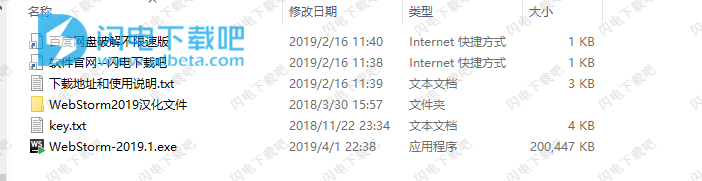
2、双击WebStorm-2019.1.exe运行,如图所示,选择软件安装路径,点击next
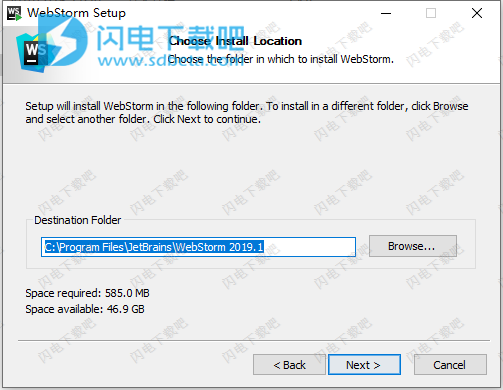
3、如图所示,根据自己的实际需要选择勾选配置,点击next
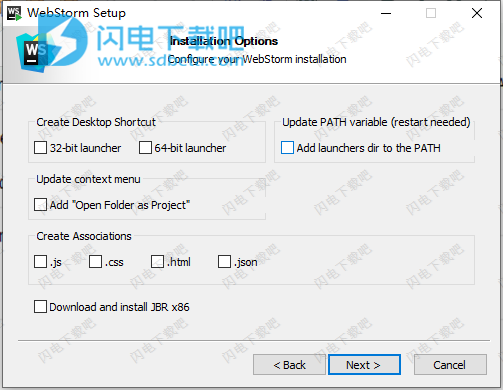
4、软件安装需要稍等一会儿,如图所示,安装完成,去勾选运行选项,点击finish退出向导
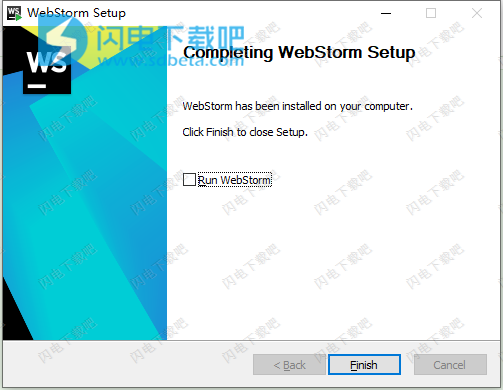
5、不要运行软件,如图所示,在C:\Windows\System32\drivers\etc路径中找到hosts文件,以记事本的方式打开,然后添加以下两行内容,来屏蔽软件联网
0.0.0.0 account.jetbrains.com
0.0.0.0 www.jetbrains.com
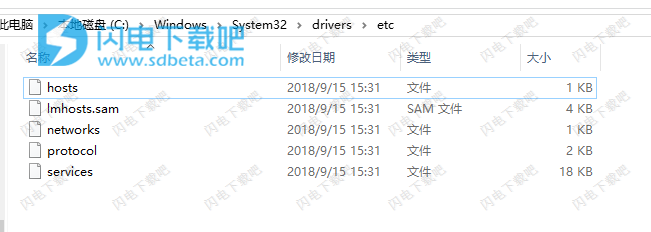
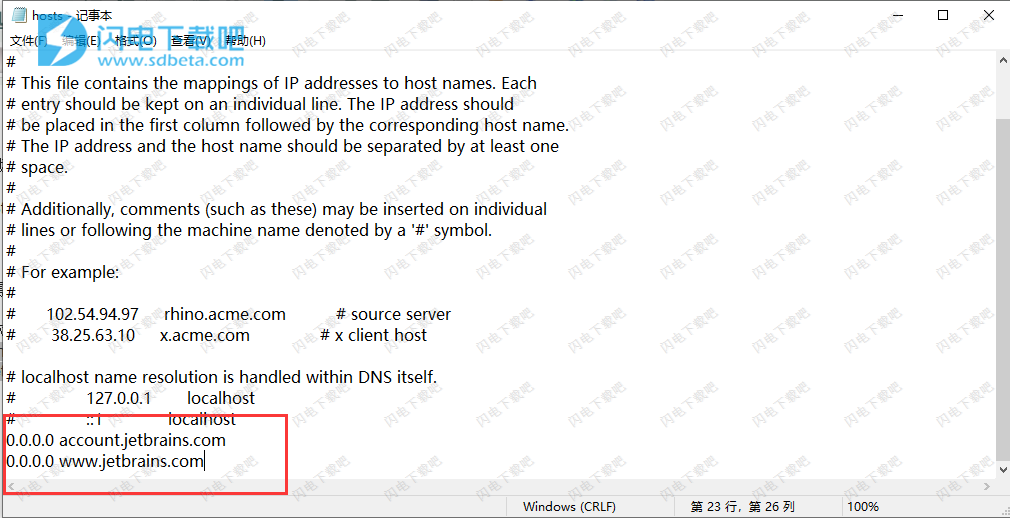
6、现在我们回到汉化文件夹内,将resources_cn,jar文件复制到软件安装目录下,默认:C:\Program Files\JetBrains\PyCharm 2019.1\lib
然后我们用winrar打开resources_cn,jar文件,如图所示
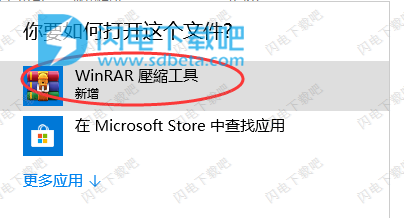
7、打开后我们将汉化包zh_cn文件夹内的所有文件复制到打开的resources_cn,jar中的messages目录中,如图所示(或者小伙伴们也可以打开安装目录下的“lib”文件夹,将原来的resources_en.jar英文版文件删除或者重命名。注意:resources_en.jar重命名是为了返回英文界面,因为有用户说汉化不是很全面,但基本上是没问题的 ,然后再将resources_cn.jar文件复制到安装目录下的lib文件夹中即可)
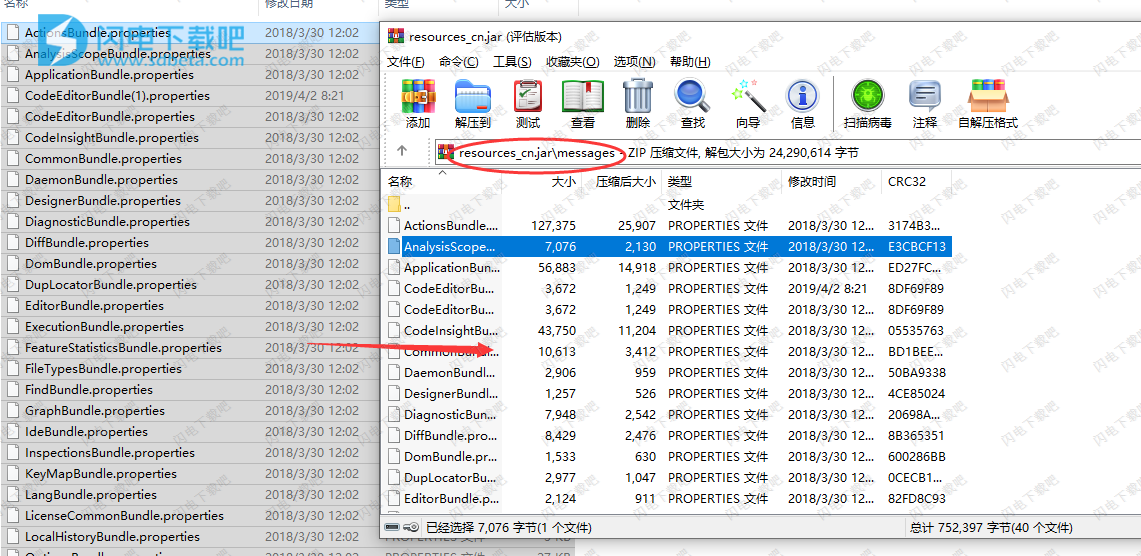
8、复制完成后我们运行软件,勾选我接受许可证协议--然后选择在don,t send选项,如图所示,如下界面,我们依次勾选激活-激活码,然后将key文本中的激活码复制到软件中,点击ok即可
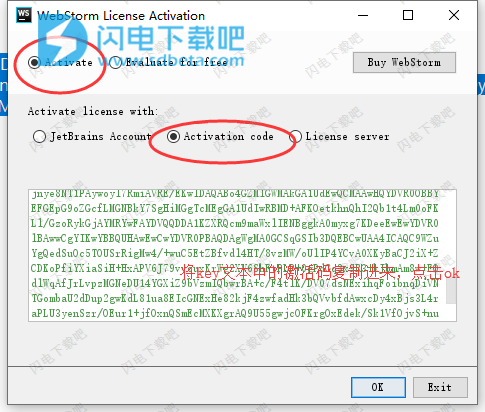 全新版激活方法
全新版激活方法
1.安装你的JetBrains软件
2.将补丁jetbrains-agent.jar复制到安装目录
3.找到安装目录的VMOPTIONS 文件 (.vmoptions),将“-javaagent:软件安装目录\jetbrains-agent.jar”附加到结束行。
例如:
windows:-javaagent:C:\ 软件目录 \ jetbrains-agent.jar
例如小编测试WebStorm 2019
安装目录默认:"C:\Program Files\JetBrains\WebStorm 2019.1.2\bin"
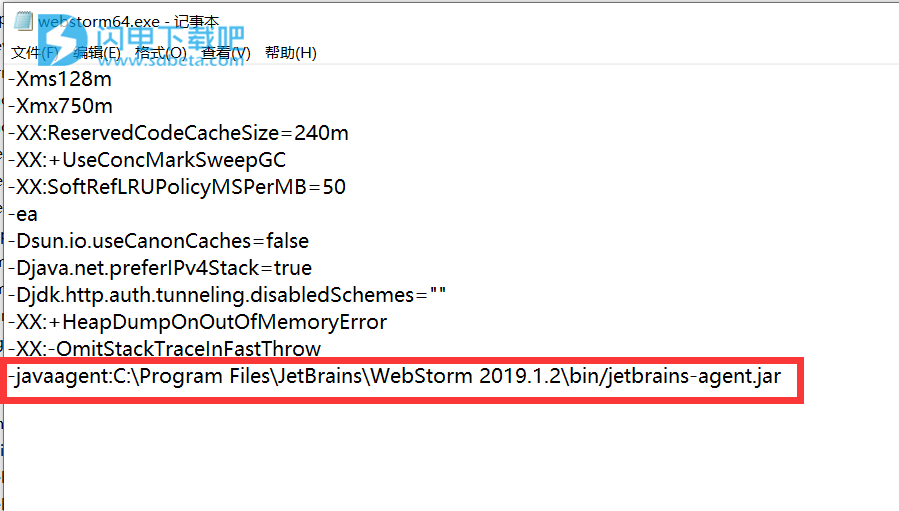
4.重新运行软件,输入激活服务器:http://jetbrains-license-server
完成激活
新功能介绍
一、JavaScript和TypeScript
1、使用JavaScript解构
通过解构,您可以使用非常简洁的语法将数组和对象中的值解压缩到变量中。WebStorm的新重构和意图(Alt-Enter)可以帮助您轻松地将解构引入 JavaScript或TypeScript代码。
2、使用Promise将函数转换为async / await
您可以自动更改返回Promise的函数,.then()并 .catch()调用使用async / await语法的异步函数。只需在功能名称上按Alt-Enter,然后选择转换为异步功能。这不仅可以在TypeScript文件中实现,还可以在JavaScript和Flow中实现。
二、构架
1、对Angular应用程序的新检查
对于Angular应用程序,WebStorm添加了17项新检查,可帮助您在键入时检测应用程序中的Angular特定错误,并建议快速修复。这些检查在TypeScript和模板文件中都有效,并检查绑定,指令,组件和许多其他内容的使用。
2、Angular项目中的导航更容易
在Angular应用程序中,您现在可以使用相关符号...弹出窗口(Ctrl-Cmd-Up / Ctrl + Alt + Home)在不同的组件文件(如TypeScript,模板,样式和测试文件)之间快速切换。在TypeScript文件中,弹出窗口还将列出导入此文件的所有符号。
3、改进了对Vue应用程序中TypeScript的支持
WebStorm现在使用TypeScript语言服务以及对.vue文件中任何TypeScript代码的自己的TypeScript支持。这意味着您现在可以获得更准确的类型检查和类型信息,您将能够使用服务提供的快速修复程序,并在TypeScript工具窗口中查看当前文件中的所有TypeScript错误。
4、React钩子的提取方法
该提取方法重构现在与当地的功能和使用解构的返回值,使得它非常适合提取自定义作出反应挂钩。
5、改进了道具的完成
WebStorm现在为使用扩展运算符合并的React props提供了更好的代码完成。
三、HTML和样式表
1、更新文档
CSS属性和HTML标记及属性的文档(F1)现在显示有关MDN的浏览器支持的最新描述和信息,以及指向完整MDN文章的链接。
2、CSS的浏览器兼容性检查
要检查目标浏览器版本是否支持您使用的所有CSS属性,可以在首选项中启用新的 浏览器兼容性检查。
3、对CSS模块的Camel案例支持
如果在项目中使用CSS模块,JavaScript文件中的类的代码完成现在将建议带有破折号的类名的驼峰版本。
4、提取CSS变量
使用新的Extract CSS变量重构,您可以使用语法将当前.css文件中值的所有用法替换 为变量var(--var-name)。
四、测试
1、突出显示测试中的失败行
当您使用Jest,Karma,Mocha或Protractor运行测试并且某些测试失败时,您现在可以在编辑器中看到问题发生的位置。IDE将使用堆栈跟踪中的信息并突出显示失败的代码。在悬停时,您将看到来自测试运行器的错误消息,您可以立即开始调试测试。
2、使用Cucumber和TypeScript进行测试
使用Cucumber和TypeScript?现在,您可以跳到从步骤.feature文件 到它们的定义中 的.ts文件中使用速战速决(和产生缺定义Alt-Enter组合)。
五、工具
1、新的调试器控制台
在JavaScript和Node.js调试工具窗口中使用新的,改进的交互式调试器控制台!它现在使用树视图显示对象,它支持使用CSS设置日志消息样式并使用console.group()和 对它们进行分组console.groupEnd()。您还可以过滤掉任何类型的日志消息。
2、完成npm脚本
将新脚本添加到package.json文件时,WebStorm现在会为已安装的软件包提供的可用命令提供建议。键入后 node,IDE将建议文件夹和文件名。输入后npm run,您将看到当前文件中定义的任务列表。
3、改进了对短绒的支持
WebStorm现在可以 在一个项目中为ESLint和TSLint运行多个进程,以确保它们在单个项目和具有多个linter配置的项目中正常工作 。
4、支持Docker Compose
如果使用Docker测试Node.js应用程序,现在可以使用Docker Compose文件中描述的配置从IDE 轻松运行和调试应用程序。
5、依赖项的版本范围工具提示
在的package.json,按命令/ Ctrl键和版本悬停的依赖关系,看看运行的时候可以安装什么版本范围 npm install或yarn install。
六、IDE
1、新的UI主题
您现在可以在WebStorm中使用新的丰富多彩的UI主题作为插件。选择 深紫色,灰色和 青色光主题,或创建自己的主题 。
2、最近的位置弹出
在最近的位置弹出(Cmd的移-E / 按Ctrl + Shift + E)是一种新的方式 浏览各地的项目。它显示了最近在编辑器中打开的所有文件和代码行的列表。您可以开始键入以过滤结果并跳转到您需要的代码。
3、将项目另存为模板
通过“ 工具”菜单中的新操作“ 另存为模板 ” ,您现在可以使用项目作为在IDE欢迎屏幕上创建新项目的基础。
4、所选文件类型的软包装
您现在可以在编辑器中为特定文件类型启用软包装。为此,请打开“首选项/设置”| 编辑| 常规并在软包装文件字段中指定文件类型。
功能特色
WEBSTORM中的新功能
WebStorm 2019.1为JavaScript和TypeScript带来了新的智能意图,改进了对Angular的支持,更新了CSS和HTML文档,更强大的调试控制台等等!
功能特色
一、智能编码辅助
WebStorm为您提供JavaScript和编译到JavaScript语言,Node.js,HTML和CSS的智能编码帮助。享受代码完成,强大的导航功能,动态错误检测以及所有这些语言的重构。
1、现代框架
WebStorm为Angular, React,Vue.js和Meteor提供高级编码帮助。享受对React Native,PhoneGap,Cordova和Ionic的支持,用于移动开发,并在服务器端使用Node.js进行开发。一体化IDE!
2、智能编辑器
IDE会分析您的项目,以便为所有支持的语言提供最佳的代码完成结果。当您键入并建议快速修复选项时,数以百计的内置检查会报告任何可能的问题。
3、导航和搜索
WebStorm可帮助您更有效地绕过代码,并在处理大型项目时节省时间。只需单击一下即可跳转到方法,函数或变量定义,或搜索用法。
二、调试,跟踪和测试
WebStorm提供了强大的内置工具,用于调试,测试和跟踪客户端和Node.js应用程序。通过最少的配置和周到的IDE集成,使用WebStorm可以更轻松地完成这些任务。
1、调试
WebStorm 为您的客户端代码(适用于Chrome)和Node.js应用程序提供内置调试器。放置断点,逐步执行代码并计算表达式 - 所有这些都不需要离开IDE。
2、测试
由于WebStorm与Karma测试运行器,Mocha,Jest和Protractor集成,因此可以轻松执行测试。在IDE内部运行和调试测试,以漂亮可视的格式查看结果,并导航到测试代码。
3、跟踪和分析
WebStorm具有spy-js,这是一种内置工具,可帮助您跟踪JavaScript代码。探索文件如何与函数调用连接,并有效地识别任何可能的瓶颈。
三、无缝工具集成
WebStorm与用于Web开发的流行命令行工具集成,无需使用命令行即可为您提供高效,简化的开发体验。
1、构建工具
享受简单的统一UI,直接从IDE 运行Grunt,Gulp或 npm任务。所有任务都列在特殊工具窗口中,因此只需双击任务名称即可启动它。
2、代码质量工具
除了数百WebStorm自己检查的,它可以运行ESLint, JSCS,TSLint,Stylelint, JSHint或JSLint的对你的代码,并突出显示在飞行的任何问题,就在编辑器中。
3、项目模板
使用流行的项目模板(如Express 或Web入门套件)从欢迎屏幕启动新项目,并通过与Yeoman的集成访问更多项目生成器。
四、IDE功能
WebStorm建立在开源IntelliJ平台之上,我们JetBrains已经开发和完善了超过15年。享受其提供的微调但高度可定制的体验,以适应您的开发工作流程。
1、VCS
WebStorm提供了统一的UI,可与许多流行的版本控制系统配合使用,确保在git,GitHub,SVN,Mercurial和Perforce之间提供一致的用户体验。
2、当地历史
无论您是否使用VCS,本地历史记录都可以成为真正的代码保护程序。您可以随时检查特定文件或目录的历史记录,并回滚到以前的任何版本。
3、定制
日志:
性能
启动更快
到目前为止,WebStorm用户面临的最常见的性能问题之一是IDE的启动缓慢。在最近的两个发行周期中,我们付出了很多努力来减少用户不得不等待显示欢迎屏幕和IDE打开已经建立索引的项目的时间。结果,您现在可以预期WebStorm的处理速度比以前的版本快20%。
框架和工具
Vue.js的更高级的代码完成
为了帮助您提高编码速度,WebStorm现在可以为您自动完成插槽名称。这适用于项目组件和组件库(例如Vuetify,Quasar和BootstrapVue)中定义的插槽名称。
另外,WebStorm现在可以了解位于单独文件中的组件各部分之间的链接,并为未在单个.vue文件中定义的道具,数据和方法提供准确的完成建议。
Vue.js项目中的快速文档
借助WebStorm 2019.3,您现在可以签出Vue.js和一些流行的组件库中 定义的组件和指令的文档。为此,只需在代码中按组件或指令名称上的F1键即可。
支持流行技术的最新版本
WebStorm 2019.3随附Angular 9和Yarn 2的Plug'n'Play功能支持原理图。另外,它可以帮助您使用TypeScript 3.7的关键功能:可选链接,无效合并和断言签名。
在React组件中更好地支持props
对于组件没有propTypes,WebStorm将不再报告未解决的属性 props.something的组件定义,如果它看到的道具传递的组件使用。
JavaScript和TypeScript
模板语言注入
是否需要使用与文件主要语言不同的语言的代码片段?现在,您可以通过按Alt-Enter将这样的代码片段注入到文件中,包括Pug,Handlebars和EJS。
新符号的名称建议
当你添加新的变量和参数名称中的JavaScript或打字稿文件后,就可以得到名建议的基础上名字的类,接口和类型别名项目,标准库定义的,和依赖你使用。
对于新的变量,函数,类和接口,您还将获得有关已在相同作用域中使用但尚未定义且标记为未解析的名称的建议。
HTML和样式表
CDN上CSS库的完成
如果您在项目中使用Bootstrap或其他CSS库,并且已从 HTML文件中的CDN链接了它,则现在可以从该库中获得类名的完成, 而无需将其源添加到项目中。要启用此功能,只需在HTML文件中的链接上按Alt-Enter,然后选择下载库。
版本控制
重新设计的用于克隆项目的UI
从版本控制系统克隆项目时,现在会在欢迎屏幕和VCS菜单上看到更新的“从版本控制获取”对话框。
有了这次改版,我们主要是想提高从GitHub获得项目的经验:你现在可以 登录到您的GitHub占权从更新的对话框。登录后,您可以浏览帐户 中的存储库列表以及您所属的组织,然后从此处将项目克隆到WebStorm 。
从任何分支推送更改
是否需要从一个分支推送更改同时与另一个分支合作?使用最新的更新,您不再需要切换到要推送更改的分支,只需从“ 分支”弹出窗口中选择它, 然后单击“ 推送”即可。
更加简化的提交过程
现在,您可以直接在“ 版本控制”工具窗口中进行提交 -一个单独的对话框不会阻止其余的IDE。为此,请在“本地更改”中勾选“ 提交”,而不 在“首选项/设置” |“设置”中显示对话框。版本控制| 提交对话框。
检出分支机构的新动作
为了解决许多可用性问题,我们用两个新的Checkout as ...操作替换了一个Checkout as ...操作:远程分支的统一Checkout 操作和远程和本地分支的Selected from 的New Branch 操作。
集成开发环境
正在运行的工具和配置的新动作
是否需要启动npm和Yarn之类的工具,打开最近的项目或启动运行/调试配置?现在,您可以使用“ 运行任何内容”操作(Ctrl-Ctrl)从一个位置进行所有操作。
仅在选择中搜索
使用新的In Selection过滤器(两次Cmd / Ctrl-F),可以通过将搜索范围缩小到文件中选定的代码部分来更快地查找特定 信息。
取消Dart支持
从WebStorm 2019.3开始,将不再捆绑Dart插件。这样做是为了 缩短发布周期 –捆绑的插件只能与整个IDE一起更新。因此,如果您使用Dart,则现在需要通过“偏好设置/设置” |“安装| Dart”安装相同的Dart插件 。插件。
默认情况下启用全局文件监视程序
如果您对项目使用诸如Prettier的第三方工具,并通过文件监视程序对其进行配置,则可能希望将此配置自动应用于您创建的所有新项目。现在,您可以通过默认启用全局文件监视程序来实现此目的。